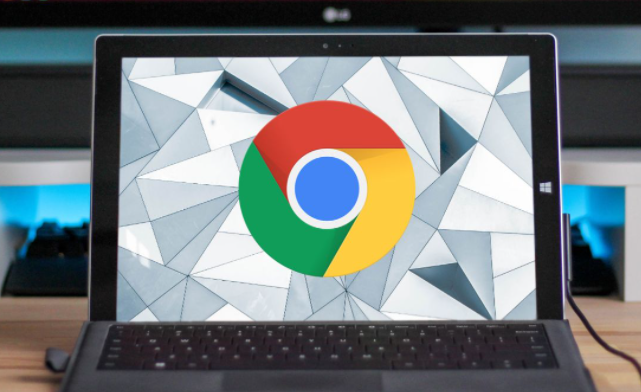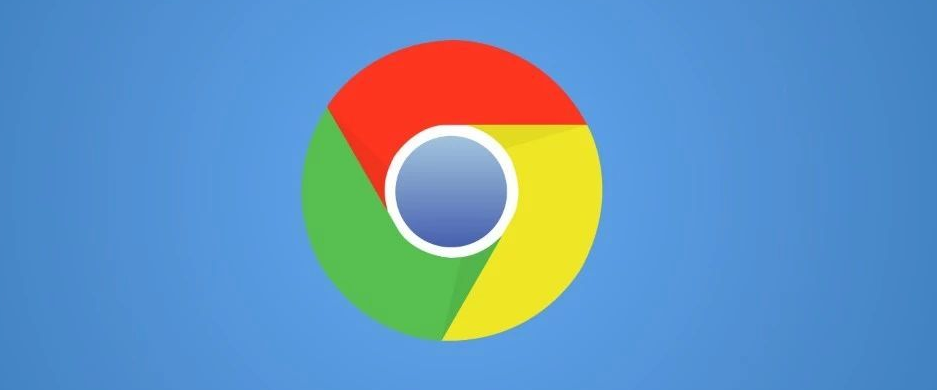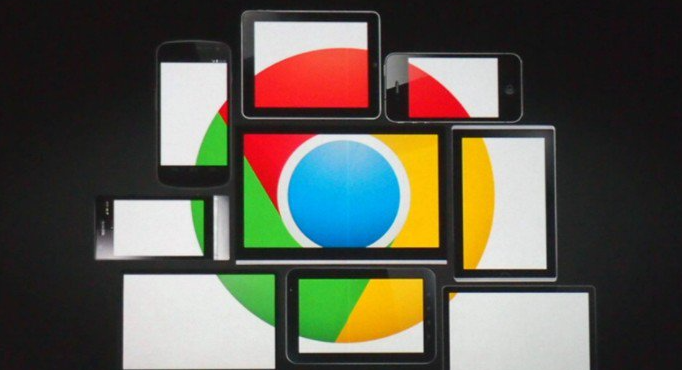Chrome浏览器官方下载后如何启动静默安装
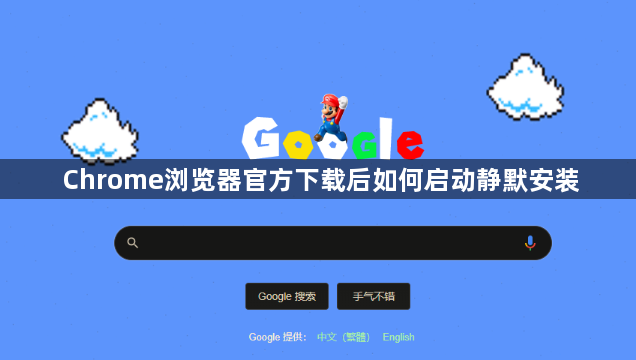
1. Windows系统:从谷歌官网下载对应版本的`.msi`离线安装包,打开命令提示符(CMD),进入安装包所在目录,输入命令`msiexec /i "chrome.msi" /quiet`并回车。若需自定义安装路径或记录日志,可添加参数如`/log "C:\path\to\install.log"`。
2. Mac系统:下载安装`.dmg`镜像文件,打开“脚本编辑器”,编写AppleScript脚本自动挂载`.dmg`、运行安装程序并等待完成,保存为应用程序后直接运行即可。
3. Linux系统:以Ubuntu为例,下载`.deb`安装包,在终端执行`sudo dpkg -i chrome.deb`。若需自动应答提示,可结合`yes`命令,如`yes | sudo dpkg -i chrome.deb`。
4. 权限要求:确保当前用户具有管理员权限,或使用管理员账户操作,避免因权限不足导致安装失败。
5. 环境准备:关闭正在运行的Chrome实例及其他可能干扰安装的程序,备份重要数据以防意外。
6. 安装验证:通过桌面图标、开始菜单快捷方式或命令行输入`chrome`启动浏览器,检查是否正常运行。若配置多用户配置文件,需逐一测试其功能。
7. 后续配置:根据需求设置默认搜索引擎、调整隐私选项等,可通过命令行参数或配置文件批量处理。
综上所述,通过上述方法,您可以有效地进行Chrome浏览器的静默安装,提升部署效率。记得在安装前做好权限和环境准备,安装后及时验证并配置浏览器,确保其正常运行和满足使用需求。